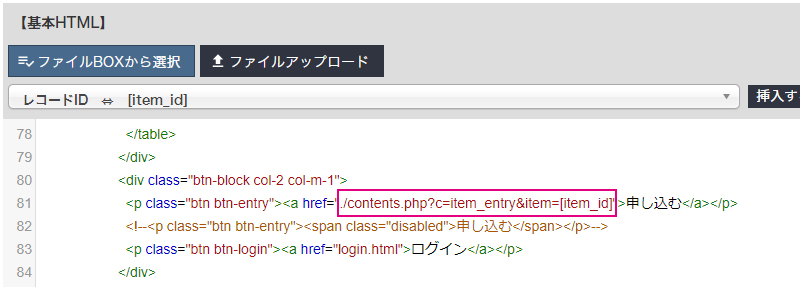コンテンツタイプ【item】:アイテム詳細
コンテンツタイプ【item】:アイテム詳細とは
「アイテム詳細」コンテンツはitemモジュールを導入すると作成できるようになります。
アイテム一覧から閲覧できる各アイテムの詳細コンテンツです。
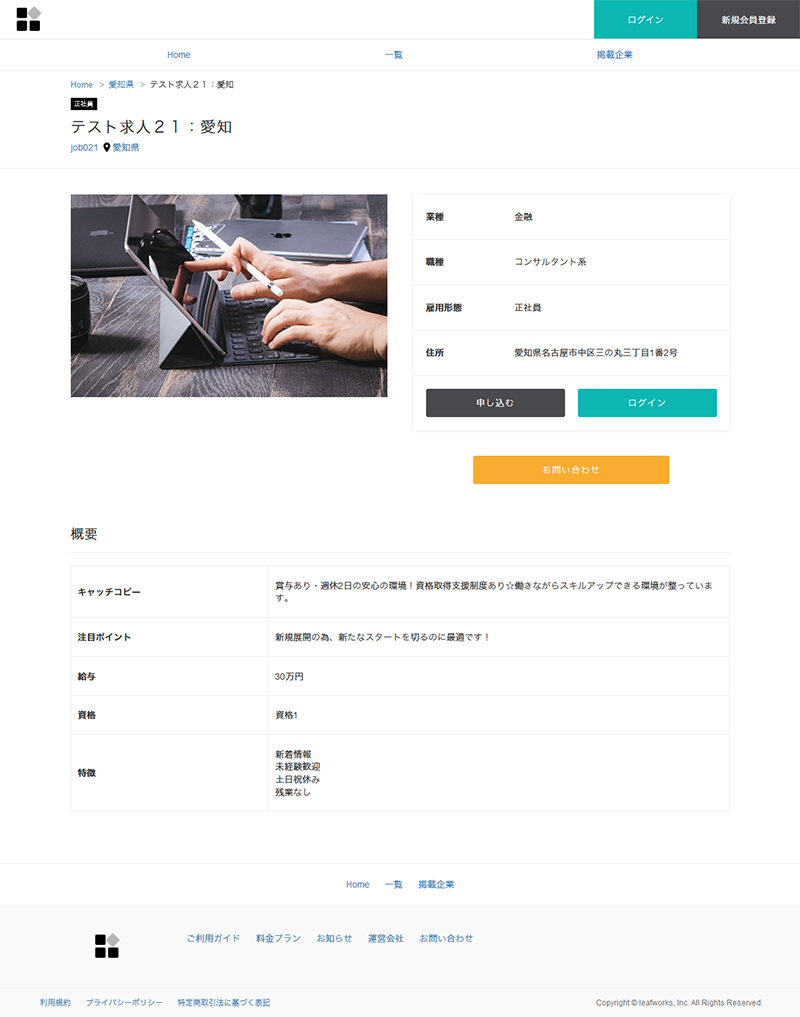
コンテンツを編集する場合は以下から進んでください。
アイテム詳細コンテンツの作成
管理者画面 > 設定(画面右上歯車アイコン)>コンテンツ > 新規作成
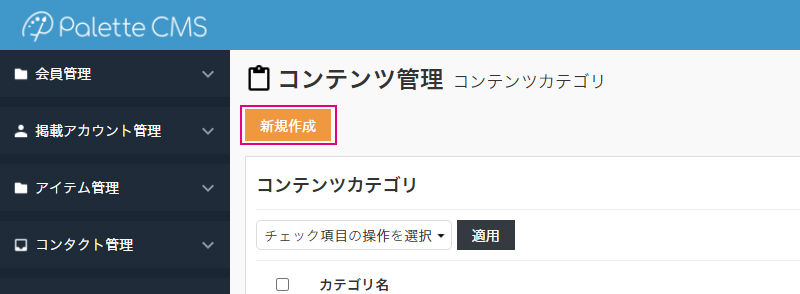
コンテンツ作成画面のコンテンツタイプから「アイテム詳細」を選択すると、アイテム詳細コンテンツを作成することができます。
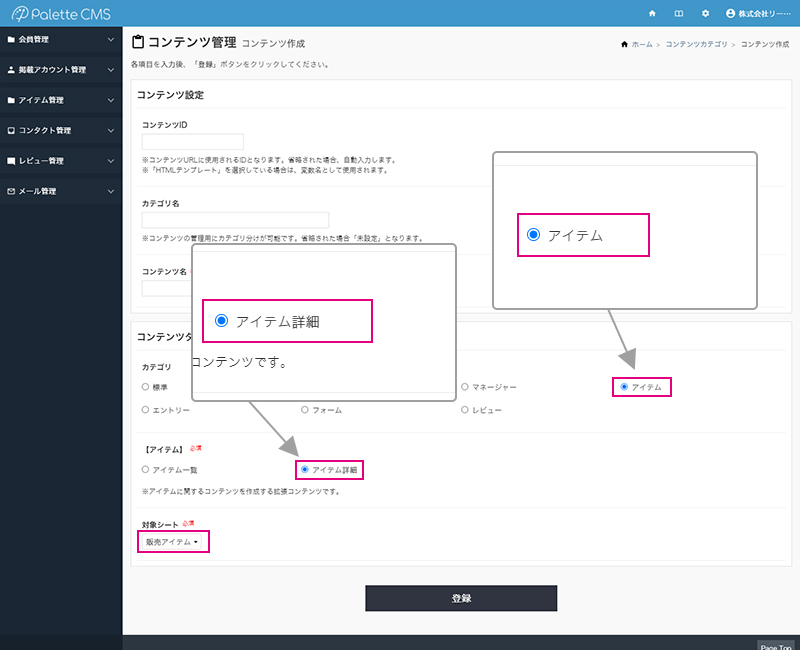
アイテム詳細コンテンツを作成する場合、「対象シート」を指定する必要があります。itemモジュールから複数のアイテムシートを作成した場合、どのシートのアイテムの詳細情報を表示させるのかを指定します。
アイテム詳細コンテンツの設定
まず、基本的なページ情報の設定、閲覧権限や公開設定などを行います。
Webページのコーディングデータは、テンプレートHTMLのエリアで編集していきます。
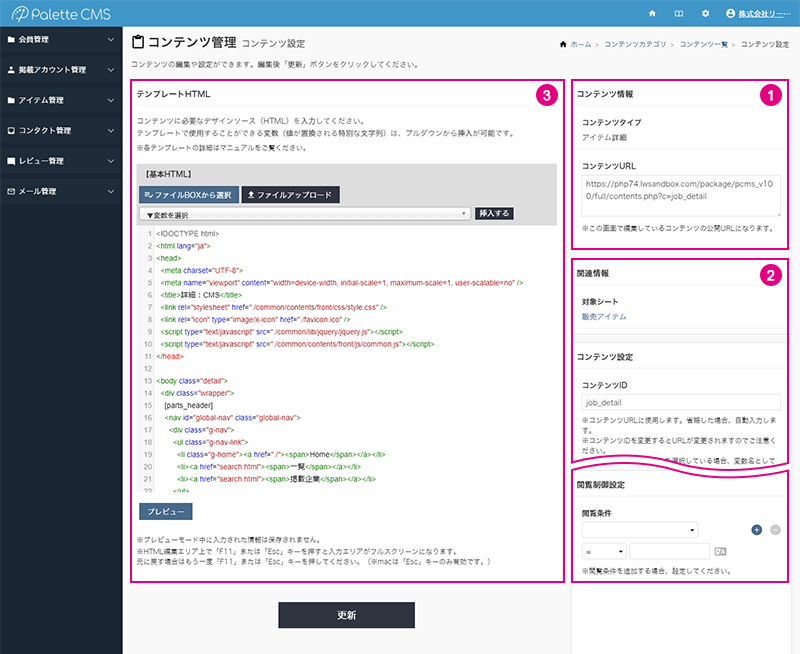
コンテンツ情報
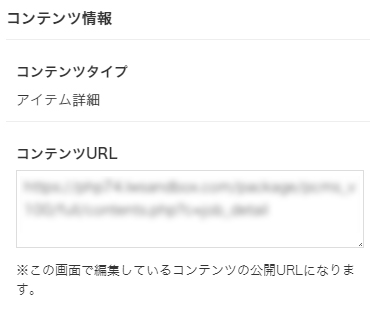
コンテンツタイプ
アイテム詳細コンテンツを作成します。「アイテム詳細」と表示していることを確認してください。
コンテンツURL
コンテンツ(アイテム詳細ページ)のURLとなります。
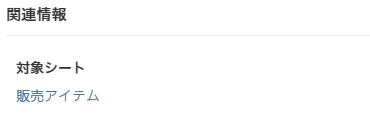
対象シート
新規作成で設定した対象シートが表示されます。クリックすると「シート編集」画面が開きます。
コンテンツ設定
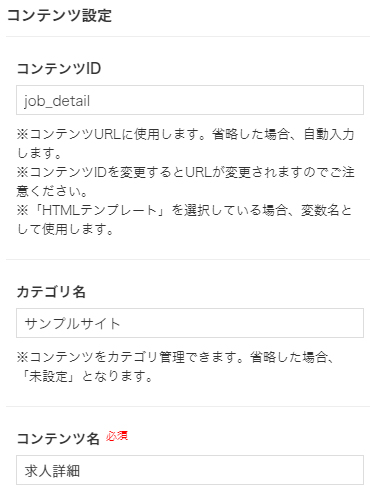
コンテンツID
コンテンツURLで使用するIDです。省略した場合は自動入力します。変更するとコンテンツURLも変更されます。
カテゴリ名
コンテンツの管理用にカテゴリ分けが可能です。省略した場合は「未設定」になります。
コンテンツ名
コンテンツを管理する名称です。わかりやすい名称を設定します。
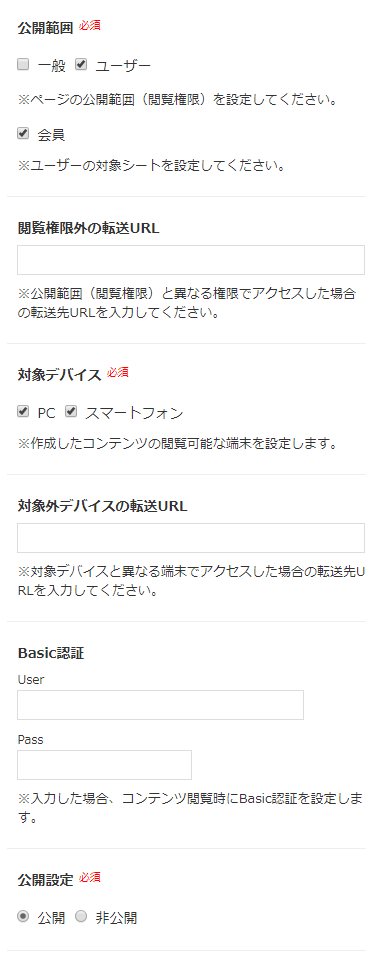
公開範囲
アイテム詳細コンテンツは一般の方もしくはユーザーが閲覧できます。複数ユーザーシートを作成している場合、ユーザーを選択し、さらに閲覧を可能としたいユーザーのシートを選択してください。
閲覧権限外の転送URL
公開範囲で設定した権限以外がアクセスした場合の転送先URLです。
対象デバイス
作成したコンテンツの閲覧が可能な端末を設定します。
対象外デバイスの転送URL
「対象デバイス」で設定していない端末からアクセスした場合の転送先URLです。
Basic認証
コンテンツにBasic認証をかけることができます。設定したUserIDとPassを入力することで閲覧可能となるコンテンツが作成できます。
公開設定
コンテンツ(アイテム詳細)の公開状態を設定します。新規作成時の初期値は「非公開」です。
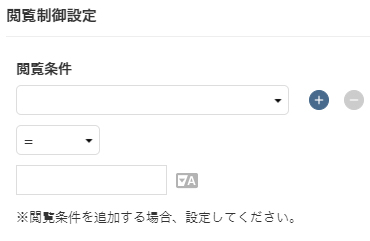
閲覧条件
条件を指定することで、特定の条件を満たした情報のみ表示させることができます。複数条件を指定した場合は「And条件」となります。
- 式左辺:対象シートで定義した項目が選択できます。
- 式右辺:項目右横に配置されているボタンの切り替えにより、条件となる値もしくは項目を指定できます。
テンプレートHTML
「アイテム詳細」コンテンツでは、以下の編集エリアを用意しています。各編集エリアでHTMLの編集や変数を挿入し、各画面を作成していきます。
【基本HTML】
アイテムの詳細情報を表示させるページとなるコーディングデータを入力していきます。
アイテム情報の出力に必要な変数が用意されているので、適宜配置していきます。
※対象シートで設定したシートに定義されている項目が変数として使用できます。
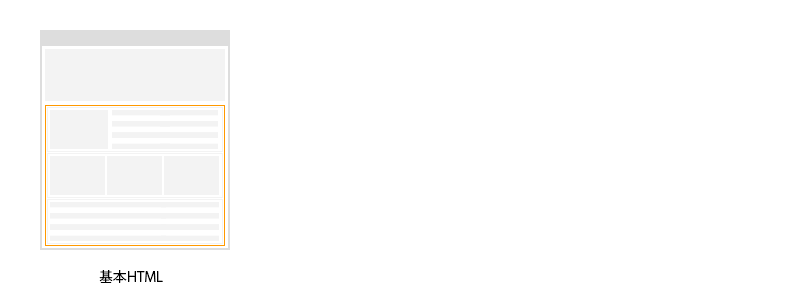
あらかじめDreamweaverなどのツールでコーディングしたデータをそのまま貼り付け、アイテムの情報を変数に置き換えるだけでアイテム詳細ページが作成できます。
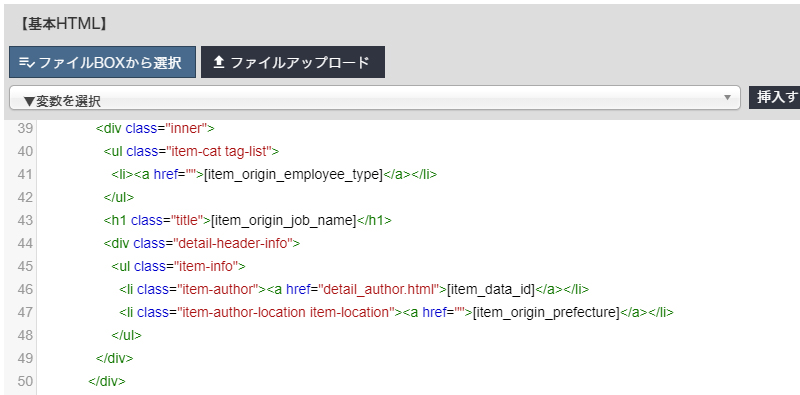
以上のように入力することで、Web側でアイテム詳細ページが作成できます。
※ソースコードはサンプルコードです。
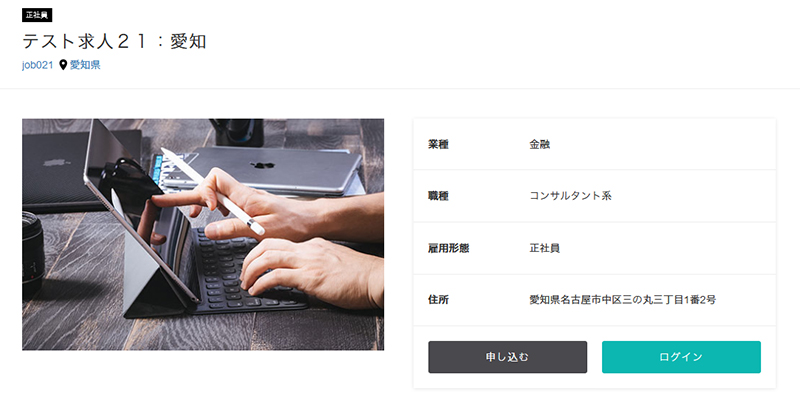
主要変数
以下アイテム詳細ページを作成するにあたり、主に使用される変数を紹介します。
| 登録日時 | [user_regist] |
| ログアウトURL | [logout_url] |
| HTMLテンプレート | [parts_コンテンツID] |
申し込みフォームへのリンク設定
entryモジュールを導入している場合、アイテム詳細からエントリーフォームへリンクを設定することができます。リンクの設定はエントリー登録コンテンツのIDが必要となりますので、先に「エントリー登録」コンテンツを作成しておきましょう。
エントリー登録コンテンツのコンテンツURLを見てみます。
※以下URLはサンプルURLです。
- https://example.com/contents.php?c=item_entry
詳細ページの申し込みボタンに設定するリンクは「/contents.php?~」の部分となります。
さらにアイテム個別のパラメータをURLに付与する必要があります。このパラメータはあらかじめ「変数:[item_id]」 として用意されています。
以上のことから、詳細ページからエントリーフォームへのリンク先URLは以下の通りになります。
- ./contents.php?c=item_entry&item=[item_id]
※URLの先頭に「.」ドットの追加を忘れずに
【基本HTML】の「申し込みボタン」に上記リンク先URLを設定しましょう。